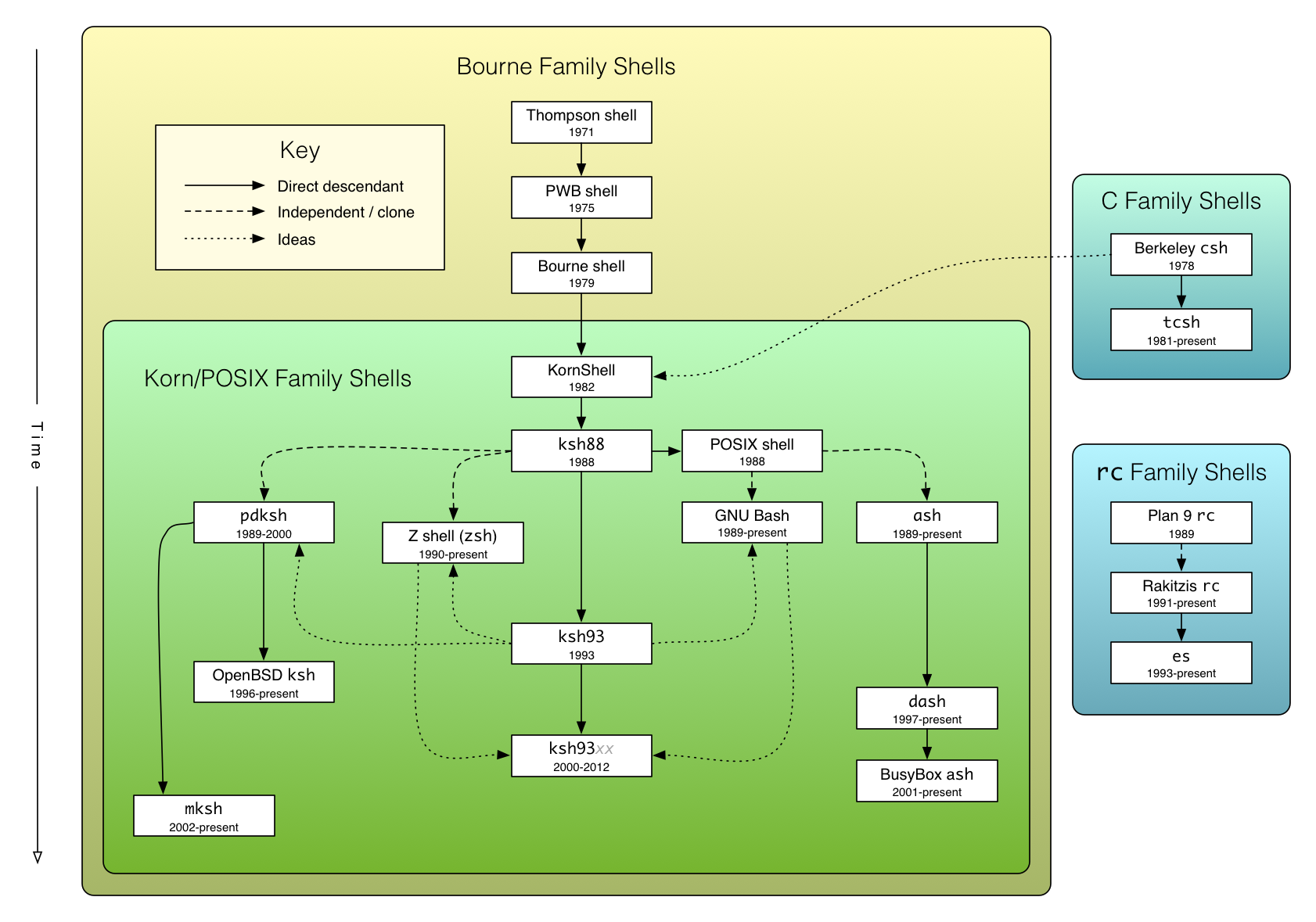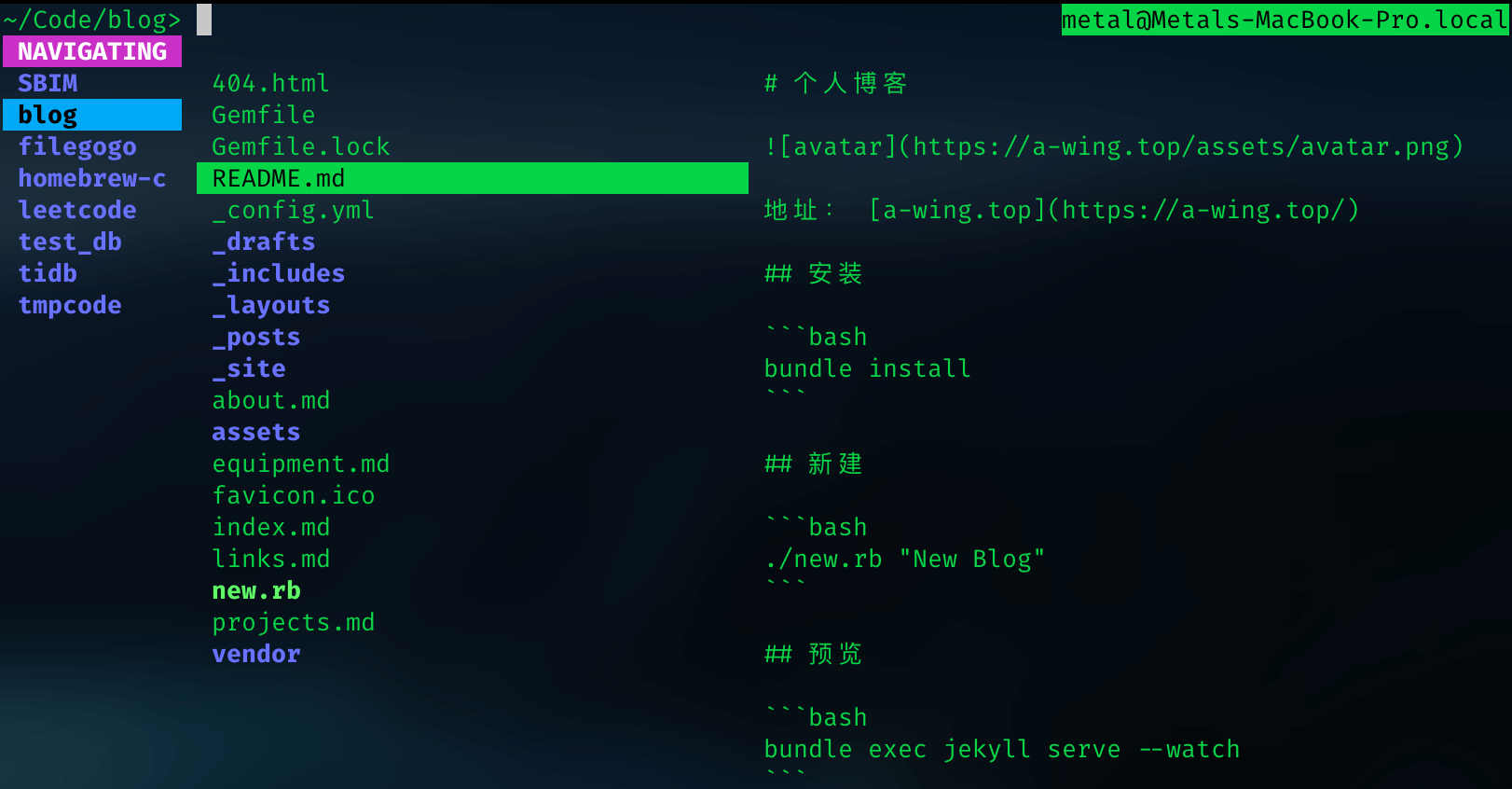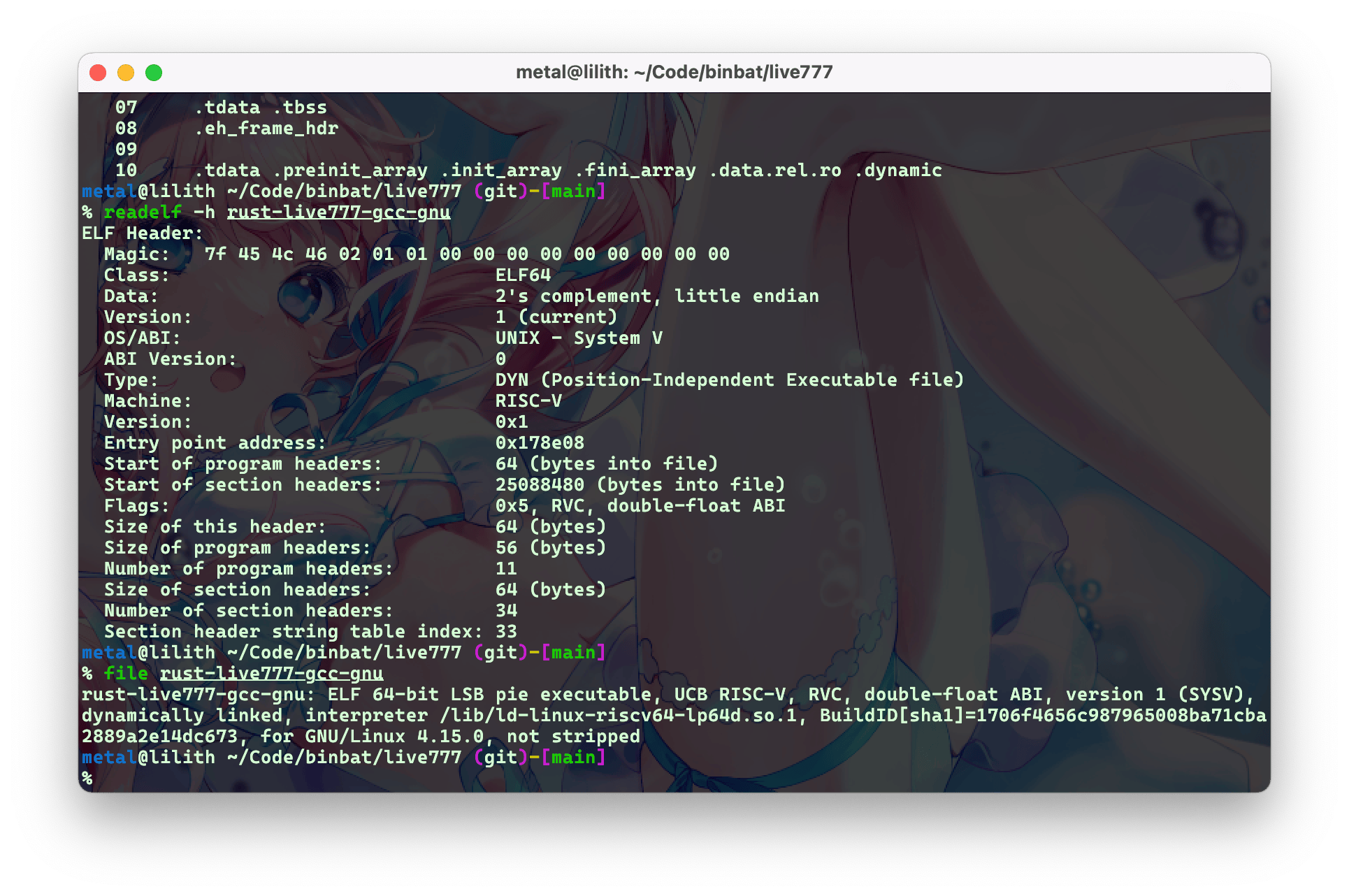如何使用 shell(3/3)—— 配置 zsh
轻量,简洁,简单。这个我对 zsh 配置的追求
- 如何使用 shell(1/3)—— shell 兼容和历史
- 如何使用 shell(2/3)—— 新时代的 shell
- 如何使用 shell(3/3)—— 配置 zsh
启动 shell
先来复习一下 shell 的登录和交互
交互(Interactive)
shell 有交互,或者没有交互。正常启动输入命令等待返回是需要交互的, 直接运行脚本的情况是不需要交互的
echo $- 判断是否交互,每个字母代表一个属性。 i 代表交互(interactive)
交互 shell 会有 PROMPT ,所以会有 PS1 变量,也可以通过 PS1 变量来判断是否交互
登录(Login)
login shell ,bash 通过 shopt 来判断,zsh 通过 setopt 判断。(zsh 的 echo $- 也可以判断是否登录)。
请记住 setopt 这条命令, zsh 的好多功能都是通过 setopt 来设置的,取消用 setopt noxxx 或者 unsetopt
打开终端和 ssh 默认都是登录 shell。直接执行 bash / zsh 是非登录的 (non-login shell),要指定 --login 参数。su 命令默认也是非登录的,要指定参数:su - 或 su -l 。 - 和 -l 是完全等同的
交互和登录排列组合可以分成四种情况:
- 非交互非登录
- 非交互登录
- 交互非登录
- 交互登录
他们加载的配置文件也不同。为了简化处理,直接忽略其他的文件,只用 bashrc 或 zshrc 。
把其他的都删掉( .bash_profile , .bash_login , .zprofile , .zlogin 这些都删掉),这样一定会读 .bashrc 或 .zshrc 文件
motd
熟悉 Linux 的同学想必对 motd 全称 Message Of The Day 并不陌生
把内容放到 /etc/motd 里面然后每次登录显示里面的内容
motd 本身是纯文本,传统的 motd 只能是纯文本。当然,我们可以在 shell 启动执行命令时显示一些东西,达到类似 motd 功能的效果
比如使用 cowsay 显示欢迎信息(把这条命令放到 shell 的配置文件里)
1 | $ echo "Hello! ${USERNAME}" | cowsay -f tux |
主题和配置框架
如果不使用任何主题,就要自己和 $PS1 变量打交道, PS 一共四个变量。考虑自己设置的复杂性。首选当然是使用大佬们的配置
zsh 由于历史问题,默认设置基本上和几十年前一样,现在的 zsh 有很多非常强大的功能。只不过默认是并不开启
oh-my-zsh
作为 zsh 最出名的配置框架。配置 zsh 甚至可以说 oh-my-zsh 和 非 oh-my-zsh
自动设置颜色部分,只要启用就可以覆盖掉难看的要死的默认配色。默认配置很完美
集成了大量实用的函数和主题(个人推荐 ys 主题),比较极端的用户甚至会使用 ramdom 主题,每次开启随机选择一个,保证新鲜感
oh-my-zsh 管的东西太多了。oh-my-zsh 的各种插件里面基本上全是 aliases。建议一个都不要用
prezto
oh-my-zsh 之外的另一个选择,或者说是他的的替代品。比 oh-my-zsh 轻量一点。
zimfw
用 ruby 的 erb 模版引擎,编译产生最终配置文件。
在 zimrc 里面配置启用的插件,然后编译产生 ~/.zshrc 文件。每次修改更新都要重新编译,不过问题不大,每天都在修改配置文件才是最大的问题
默认会开启 git 插件,注意把 git 插件禁用(我推荐把这个禁用),这个插件全是 git aliases。请仔细阅读代码再决定是否要使用这个插件
grml-zsh-config
一个及其轻量化的配置,也没有管理插件的功能。Grml OS 的默认 zsh 配置,Grml 是基于 Debian 的 Linux 发行版。主要是为了 live CD 设计的
我很喜欢 grml 的配置,简单轻量。这才是新时代的默认设置。grml 不包括管理插件的功能。是一个纯粹的 zshrc 文件
grml 内置了几个主题:
1 | # 列出主题 |
grml 的 zsh 配置拥有非常灵活的配置,默认的 grml 主题支持 vsc (git 显示当前分支)可以自定义显示的各种项。比如像这样来让 prompt 显示两行:
1 | # Set Theme |
powerlevel 系列
powerline 系列的 zsh 版主题
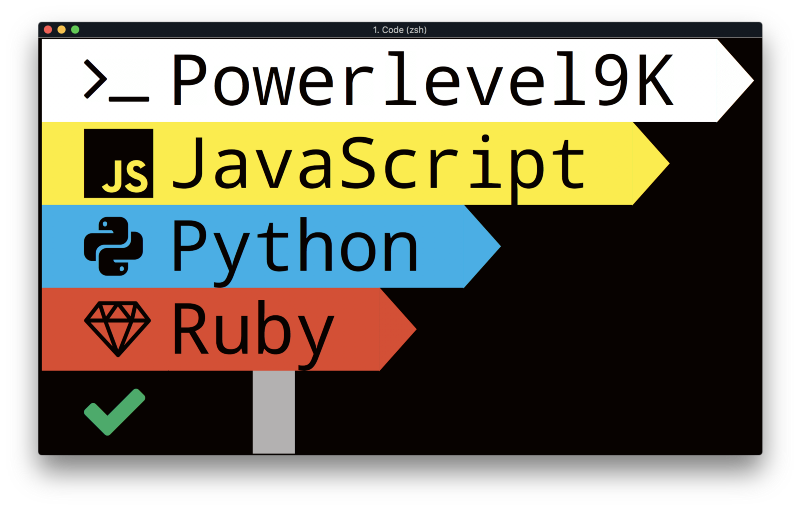
powerlevel9k 是一个极其复杂的主题,他绝对会令你眼前一亮,或者应该称为地表最强 zsh 主题。这个主题最与众不同的地方大概就是和各种编程环境的整合,甚至可以识别一些 Web 框架,编程语言的 VM 环境
后来针对性能,有人开发 powerlevel10k,就如同 powerlevel9k 一样,同时又有的不错的性能

pure
这是一个非常不错的主题。虽然自称是 prompt ,不过应该把他归类为主题。因为对于 shell 来说,主题就是 prompt
分离式 prompt
在 shell 里实现复杂的 prompt 这太复杂了,干脆在外面套一层吧。后来就又了新的思路。在旧的 shell 上套一个进行交互外壳。
我就自作主张起个新名字叫 “分离式 prompt” 吧。分离式 prompt 虽然功能强大。不过,我们真的需要这么强大的提示符吗?
Liquid Prompt
这个大概 Liquid Prompt 是最早这么干的,把 prompt 单独做成一个组件。配置管理都是独立于其他的功能,支持 bash 和 zsh
spaceship-prompt
这个一个专门为 zsh 优化的 prompt,仍然时纯 shell 的实现,可以说 spaceship 直接把 prompt 的复杂程度拉高了一个等级。逐步走向前后端分离的 prompt
starship
只是一个 prompt ,使用 rust 的实现,速度和效率异常之高。这个作为一个交互的前端,具体使用的 shell 作为后端。可以支持绝大部分的 shell。已经彻底走向了前后端分离的 prompt。

oh-my-posh
最开始是专门给 powershell 写的,后来用 golang 重写了之后,也变成了前后端分离的 prompt。也可以指定不同的后端
插件管理器
我个人是不用这个插件管理器的,插件管理器只是方便了你来回折腾,但每天折腾 shell 配置这就不对了
antigen
这个是 zsh 官方的插件管理工具,绝对清真。是一个存粹的包管理。哦不,他对 oh-my-zsh 和 prezto 做了特殊的适配
antibody
使用 golang 写的包管理器。看名字就知道,对标 antigen
zplug
类似 vim-plug 的插件管理器
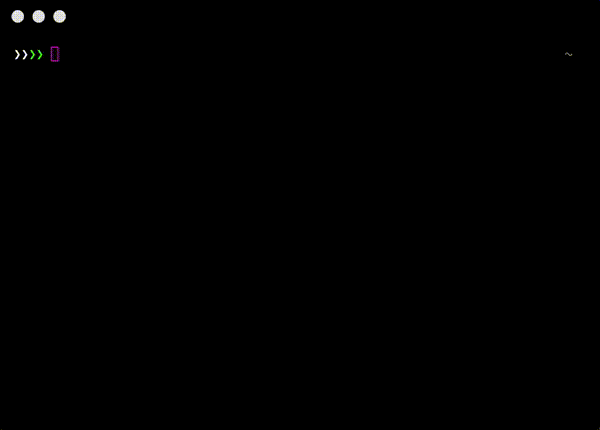
zgen
一个轻量化的插件管理器,只有 500 行代码
zinit
是用 C 实现的插件管理器,有极高的性能,可能是速度最快的。zplugin 和 zinit 的是一个项目,zplugin 是之前的名字。
和 zimfw 一样,可以编译插件来运行的更快。和 zimfw 不同,不提供配置,这个只是插件管理器和编译器。
zsh 插件
fish 有不少实用的特性,代码高亮、自动建议。fish 的很多交互特性已经在 zsh 都实现了
zsh-users 系列
zsh-users 是一个 zsh 官方的仓库,有几个很棒的插件,基本上所有的 zsh 配置框架都集成这几个插件:
- zsh-syntax-highlighting(代码高亮)
- zsh-autosuggestions(自动建议)
- zsh-history-substring-search(前缀搜索)
还有比如:zsh-users/zsh-apple-touchbar 我的 MBP 没有 touchbar 所以不做评论
zinit 系列
- fast-syntax-highlighting(高性能代码高亮)
- history-search-multi-word(增强版的
Crtl-R)
zinit 的作者写的插件,可以用这里的插件去替代 zsh-users 系列的插件
thefuck
纠正拼写错误。用个插件的人好像还不少,我不用这个,也不推荐用这个插件。
我倒是很想知道用这个插件的人是什么心态 fuck,fuck,fuuuu…
autojump
根据使用习惯来自动跳转目录,他会维护一个数据库,记录平时都使用哪些目录
自定义功能
MacOS 需要设置一下默认快捷键,Crtl + left/right arrow 被 Mission Control 功能占用了
System Preferences > Keyboard > Shortcuts 的 Crtl + left/right arrow 的快捷键改掉,不然跳一个词的功能就没有了。
我是改成了 Crtl + Command + left/right arrow 。我记得 Deepin Linux 的切换虚拟桌面默认就是这个键位
关闭流控功能
shell 和终端(iTerm2 是忽略这个功能的)要同时支持才能看到效果,大部分终端都是支持的。shell 默认都是启用这个功能的
这个是一个古老的功能,在历史上(现在某些终端中仍然如此),Ctrl-S 暂停输出,而 Ctrl-Q 继续输出。站在今天的角度来看,这个功能基本上没用。还要占用两个快捷键
很多框架的设置默认是不禁用 flowcontrol 。配置框架里只有 oh-my-zsh 是设置禁用了
我们来把他关掉: setopt noflowcontrol
1 | # 关掉 flowcontrol |
push-line
这个功能不知道该怎么描述。oh-my-zsh 有个 Ctrl-Q 的快捷键,可以把当前的输入保存起来,然后去执行一条新的命令,执行完之后在保存的内容放出来。这个功能非常的实用
很多设置和框架会设置把 Ctrl-Q 设置成 push-line
1 | bindkey "\eq" push-line |
但 push-line 是没法处理 here doc 的情况的
可以设置成 push-line-or-edit 就可以处理 here doc
1 | bindkey "\eq" push-line-or-edit |
push-line 和 push-line-or-edit 很实用,是 zsh 内置的功能。默认是不启用的,zsh 还有好多这样默认不启用的功能。
写新功能之前最好先去 man zshzle 里看看有没有现成的
快速 sudo
或许你会经常 sudo !! 来使用 sudo 执行前一条命令
sudo 用的比较多,所以我们来定制一个快捷键。
1 | sudo-command-line() { |
这样直接使用 Ctrl-S 就可以快速在前面添加 sudo ,如果前面有 sudo 就自动去掉 sudo
grml 里也带了类似的配置,不过只支持添加 sudo ,我这种改法和 grml 是有区别的。
现在 grml zsh 的配置和我这个用的是同样的配置了 grml/zshrc#119
命令补全加载优化
kubectl 这个命令是个典型,这个补全文件非常大,有上万行
1 | kubectl completion zsh | wc -l |
官方文档这个放在 .zshrc 里是一种性能很差的写法
1 | source <(kubectl completion zsh) |
生成一个文件,然后放到 $FPATH 是个更好的选择
1 | kubectl completion zsh > ~/.zsh-completions/_kubectl.zsh |
把这个放到 zsh 的配置文件里
1 | if [[ -d "${HOME}/.zsh-completions" ]]; then |
或者使用 Lazyload 方式,先定义一个占位函数,然后输入时加载。
不过 $FPATH 已经是懒加载。我一直都觉得把 Lazyload 用在 completion 上是个误区(看到过有人这样用,欢迎来把我辩倒)
fzf 和 shell
fzf 是提供了给 shell 用的快捷键的,需要自己去开启这个功能
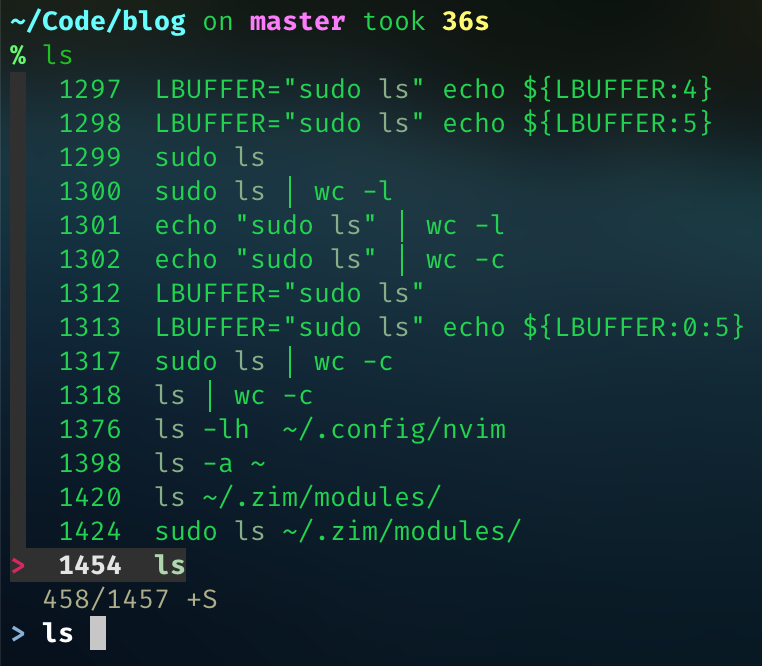
1 | # brew --prefix fzf |
提供三个绑定的快捷键
Ctrl-R增强历史查找Crtl-T模糊路径选择Alt-C模糊路径跳转
补全功能提供 ** 的然后按下 <TAB> 语法,使用 fzf 来选择补全
Crtl-T 其实是个 zsh 默认的快捷键,fzf 提供的模糊路径选择的功能使用的频率太低,这里再设置回默认的快捷键
1 | bindkey '^T' transpose-chars |
对于苹果的电脑 Alt-C 的快捷键要处理一下
1 | # Default ALT-C, For Mac OS: Option-C |
最近目录
还记得 Elvish Crtl-L 的列表选择跳转最近目录的功能吗?
配合 fzf 来实现一个,由于 Crtl-L 快捷键已经被占用,所以使用 ALT-X
1 | fzf-dirs-widget() { |
导航模式(Navigation mode)
Elvish Crtl-N 的快捷键,来启动导航模式。类似 ranger 或 nnn 的 tui 里面选择目录
这个功能,可以用 ranger 或 nnn 来改造。这两个项目都提供了例子,我还是更偏爱 ranger 一些,nnn 的运行速度更快。
还有一个纯 shell 的非常精简的实现 vifon/deer
- ranger
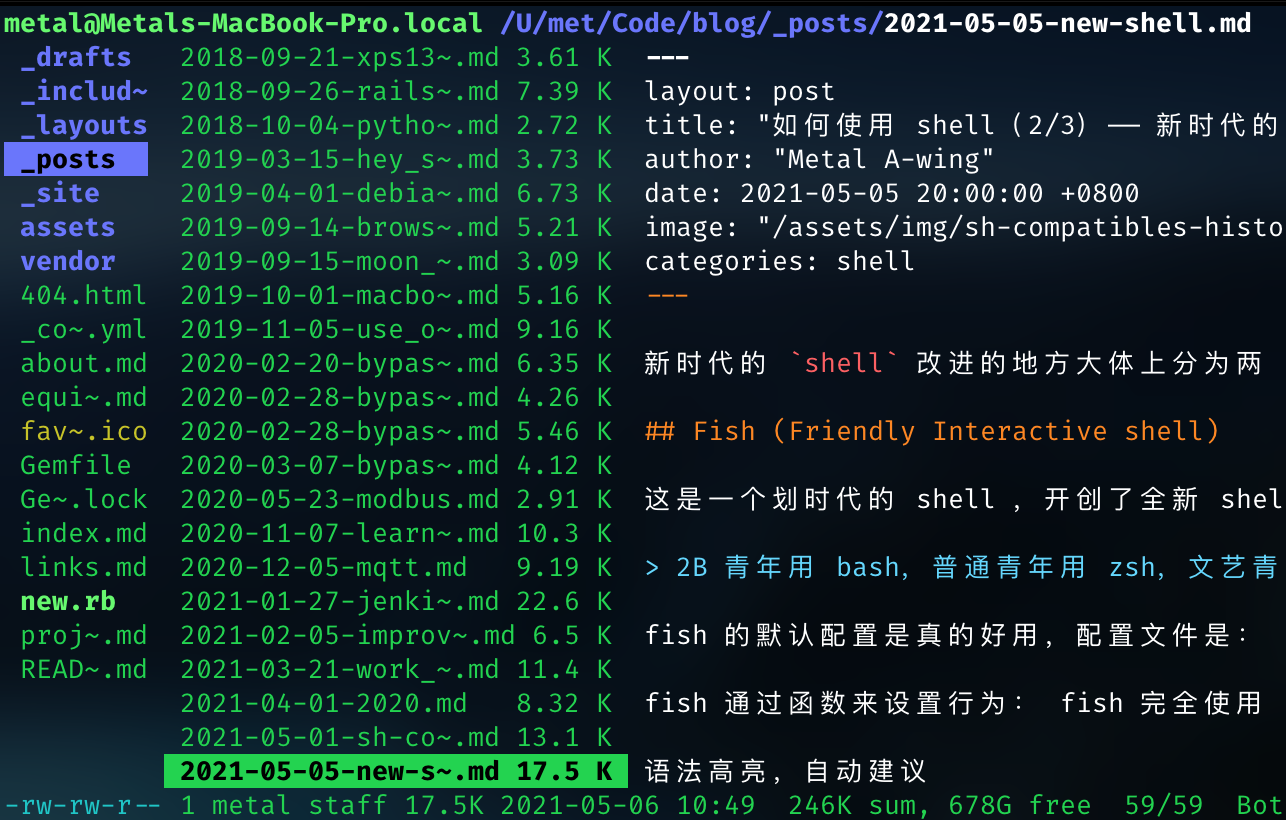
1 | # Fork from: https://github.com/ranger/ranger/blob/master/examples/shell_automatic_cd.sh |
- nnn
有的包把这个脚本也包括了进来,比如 Archlinux。可以直接 source
1 | source /usr/share/nnn/quitcd/quitcd.bash_zsh |
在 MacOS 的 homebrew 并没有提供 quitcd 脚本,需要自己设置一下
1 | # Frok from: https://github.com/jarun/nnn/blob/master/misc/quitcd/quitcd.bash_zsh |
- lf
如果觉得 ranger 是 python 写的比较慢,也不喜欢 nnn 。那可以试试 golang 写的 lf
1 | Frok from: https://github.com/gokcehan/lf/blob/master/etc/lfcd.sh |
- hunter
这是一个 Rust 写的命令行文件管理器。目前还没有办法和 shell 联动,未来也许会有这个功能
变量
我们肯定都见过这种写法
1 | if [ -d "$HOME/go/bin" ]; then |
路径比较多,统一一下
1 | # Load path |
VISUAL 和 EDITOR ,会优先使用 VISUAL ,当无法使用时才会使用 EDITOR
性能
比起慢点要死的 oh-my-zsh。这已经快了几个量级了
1 | for i in $(seq 1 5); do time /bin/zsh -i -c exit; done |
我用什么配置
本文的配图说明不了什么,我选了一些视觉冲击力强的插件的配图,实际上,我个人的配置十分的精简。最实用的配置图片上看不出来任何高端的地方。真正干活的实用配置看起来和默认的差不多
好的提示符:
- 当前路径
- git branch(应该是可以选的,作为软件开发者,这个很有必要)
- 上一条命令的执行结果
$? - 如果是服务器,最好要显示主机名和用户
- 个人的喜好,偏好两行
- 尽量不要有特殊字体和特殊字符(ascii 的字符)
我的主力机 MPB 上用 zimfw 的默认配置,再加上一点自己定义的函数,其他的机器上都是 grml 的默认配置
如果对我的配置感兴趣可以来这里看:a-wing/dotfiles#zsh
Reference
Untitled Spot_未命名小站 - 浅谈motd的历史,并在Linux下使用多种方法实现动态motd消息显示
VISUAL vs. EDITOR - what’s the difference?
Powerlevel9k: personalise your terminal prompt for any programming language